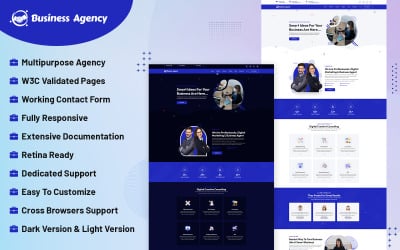
要用管理员权限删除文件,需要按照以下步骤进行操作。在进行此操作之前,请确保您具有删除这些文件的合法权限,并理解该操作可能造成的后果。
1. 理解管理员权限
在Windows和其他操作系统中,某些操作需要管理员权限。这是为了保护系统免受潜在的误用或恶意软件的影响。管理员权限允许用户更改系统文件、安装软件、修改系统设置等。
2. 使用命令提示符删除文件
在Windows中,命令提示符(Command Prompt)是一种强大的工具,可以用来执行多个任务,包括删除文件。确保以管理员身份运行命令提示符:
打开命令提示符:
在Windows搜索栏中输入“cmd”。 右键点击“命令提示符”,选择“以管理员身份运行”。导航到文件所在目录:
使用cd(Change Directory)命令,导航到文件所在的文件夹。例如:cd C:UsersYourUsernameDocuments删除文件:
使用del命令删除文件。例如:del filename.txt 如果要删除所有文件,可以使用del *.*。请谨慎操作此命令,因为它会删除目录下的所有文件。3. 使用PowerShell删除文件
PowerShell是Windows的另一种强大的脚本工具。也需要以管理员身份运行:
打开PowerShell:
搜索“PowerShell”,右键选择“Windows PowerShell”,然后选择“以管理员身份运行”。导航到文件所在目录:
类似于命令提示符,使用cd命令进行导航。删除文件:
使用Remove-Item命令删除文件。例如:Remove-Item filename.txt。 Remove-Item *.*可以用于删除所有文件,但也要非常小心,以避免误删重要文件。4. Graphical User Interface(GUI)方式
对于大多数用户来说,使用GUI方式更直观:
打开文件资源管理器:
通过开始菜单或快捷键(Win + E)打开文件资源管理器。找到并选择文件:
浏览到文件所在的位置。以管理员权限删除:
通常直接删除文件是不需要管理员权限的,但如果被系统阻止,可以尝试右键点击文件,在出现的菜单中选择“属性”,然后点击“安全”标签,确保您的用户拥有删除权限。 可以在需要时通过右键拖拽到回收站,或者按下Shift + Delete(*删除,不经过回收站)。5. 使用第三方文件管理工具
有些第三方工具和软件可以帮助删除顽固文件,例如Unlocker或CCleaner。请注意,使用第三方工具需要谨慎,并只从可信来源下载。
6. 注意事项
备份重要数据:在删除任何文件之前,务必确保有备份,尤其是在不熟悉的操作环境下。 了解文件角色:确认了解文件的用途,不要删除系统关键文件。7. 处理无法删除的文件
有时文件可能由于正在使用或权限问题无法删除。解决方法包括:
重新启动计算机:可能是某个应用程序在使用文件。 进入安全模式:在安全模式下启动可以最小化加载的程序,可能有助于删除顽固文件。 使用任务管理器结束进程:如果某个进程锁定了文件,可以先结束该进程。通过遵循上述方法,可以有效使用管理员权限删除文件。在任何情况下,始终谨慎行事,确保不会影响系统正常运行或丢失重要数据。

